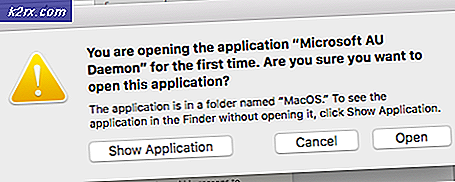Cara Memperbaiki Kesalahan Drive Tidak Valid 1327
Kesalahan 1327 'Drive Tidak Valid' adalah kesalahan penginstalan yang terjadi saat drive yang digunakan untuk penginstalan program tidak valid. Masalah ini terutama terlihat dengan penginstalan Microsoft Office, tetapi juga dapat terjadi pada banyak aplikasi lainnya.
Dalam sebagian besar kasus, kesalahan khusus ini akan terjadi karena penginstal mencoba menyelesaikan operasi di lokasi jaringan yang tidak dipetakan. Dalam kasus ini, Anda dapat segera memperbaiki masalah dengan memetakan lokasi jaringan yang tidak dikonfigurasi.
Kami telah fokus pada MS Office dalam artikel ini; tetapi perbaikan tidak terbatas pada Office saja. Bergantung pada tingkat keahlian Anda, Anda harus dapat menerapkan pendekatan yang sama untuk hampir semua aplikasi yang mengembalikan kesalahan ini.
Penginstalan Office cenderung memaksa penginstalan di set drive yang mungkin tidak ada. Dalam kasus ini, Anda dapat menggunakan perintah SUBST untuk mengarahkan ke drive yang benar atau Anda dapat mengubah lokasi LocalCacheDrive secara manual.
Metode 1: Memetakan jalur jaringan yang belum dipetakan
Ternyata, salah satu alasan paling umum mengapa 'Kesalahan 1327. Drive Tidak Validadalah situasi di mana drive yang ditandai dalam pesan kesalahan sebenarnya tidak dipetakan. Kemungkinan besar Anda tidak memiliki izin untuk memasang aplikasi di drive jaringan.
Beberapa pengguna terpengaruh yang mengalami masalah ini telah mengonfirmasi bahwa masalah telah diselesaikan setelah mereka menyadari bahwa mereka menjalankan penginstal sebagai administrator meskipun drive tidak dipetakan.
Jika skenario yang sama juga berlaku dalam kasus Anda, berikut adalah petunjuk langkah demi langkah untuk memperbaikinya:
- tekan Tombol Windows + R untuk membuka a Lari kotak dialog. Selanjutnya, ketik 'Cmd' dan tekan Ctrl + Shift + Enter untuk membuka prompt CMD yang ditinggikan. Saat Anda diminta oleh UAC (Kontrol Akun Pengguna) jendela, klik Iya untuk memberikan akses admin.
- Di dalam prompt CMD yang ditinggikan, ketik perintah berikut dan tekan Enter untuk memetakan drive yang memicu kesalahan:
penggunaan bersih MENDORONG: PATH
catatan: Ingatlah bahwa keduanya MENDORONG dan PATH adalah tempat penampung yang perlu diganti dengan nilai yang berlaku dalam skenario khusus Anda. Misalnya, saya ingin membuat drive X dari eBook dengan jalur bersama jaringan - perintah yang benar adalah "penggunaan bersih X: \ eBooks“
- Setelah perintah berhasil diproses, tutup Command Prompt yang ditinggikan dan mulai ulang komputer Anda.
- Setelah komputer Anda boot kembali, ulangi penginstalan dan lihat apakah masalahnya telah teratasi.
Lihat artikel kami tentang memetakan drive jaringan di Windows 10.
Jika Anda masih menjumpai Kesalahan 1327. Drive Tidak Valid,pindah ke perbaikan potensial berikutnya di bawah ini.
Metode 2: Alihkan operasi ke drive OS Anda
Jika Anda mengalami masalah ini dengan versi Office yang sangat lama, kemungkinan penginstal memaksa penyalinan file di drive yang tidak ada. Ini biasanya dilaporkan terjadi pada Office 2010 (versi Akademik).
Untuk beberapa alasan aneh, penginstal mungkin memaksa penginstalan pada drive 'F: \', meskipun sebenarnya tidak ada. Masalah ini akhirnya dapat diatasi oleh Microsoft, tetapi jika Anda mencoba menginstal versi Office tertentu ini dari media penginstalan tradisional seperti CD, Anda masih akan mengalami masalah.
Beberapa pengguna yang terpengaruh yang juga berjuang dengan masalah ini telah mengonfirmasi bahwa masalah telah diperbaiki sepenuhnya setelah mereka menggunakan perintah SUBST untuk menggantikan jalur drive yang bermasalah.
Berikut panduan singkat tentang cara melakukan ini dari prompt CMD yang ditinggikan:
- tekan Tombol Windows + R untuk membuka a Lari kotak dialog. Selanjutnya, ketik 'Cmd' dan tekan Ctrl + Shift + Enter untuk membuka prompt CMD yang ditinggikan. Jika Anda melihat file UAC (Kontrol Akun Pengguna), klik Iya untuk memberikan hak administratif.
- Di dalam prompt CMD yang ditinggikan, ketik perintah berikut, ganti placeholder dan tekan Memasukkan:
subst X: Y: \
catatan: X adalah placeholder untuk drive yang tidak ada dan Y adalah placeholder untuk drive OS Anda. Jadi, jika Anda menghadapi Kesalahan 1327. Drive F tidak valid: \dan Windows Anda diinstal pada drive C: \, perintah yang benar adalah 'subst F: C: \‘
- Setelah perintah berhasil diproses, tutup prompt CMD yang ditinggikan dan mulai ulang komputer Anda.
- Setelah komputer Anda boot kembali, ulangi langkah yang sebelumnya menyebabkan masalah dan lihat apakah masalahnya sekarang telah teratasi.
Dalam kasus yang sama Kesalahan 1327. Drive Tidak Validmasih terjadi, pindah ke perbaikan potensial berikutnya di bawah.
Metode 3: Memperbaiki Huruf Drive melalui Editor Registri
Jika Anda mengalami masalah dengan penginstalan Microsoft Office yang lebih lama atau saat mencoba memperbarui penginstalan Office Anda saat ini ke versi yang lebih baru, masalah juga dapat disebabkan karena entri registri yang disebutLocalCacheDriveentri yang tidak valid.
Beberapa pengguna yang terpengaruh yang juga mengalami masalah ini telah mengonfirmasi bahwa mereka dapat memperbaiki masalah dengan menggunakan Peninjau Suntingan Registri untuk mengubah entri yang terkait dengan LocalCacheDrive ke surat yang valid.
Berikut panduan singkat tentang cara melakukannya:
catatan: Petunjuk di bawah ini akan berfungsi apa pun versi Windows yang Anda alami masalahnya.
- tekan Tombol Windows + R untuk membuka a Lari kotak dialog. Selanjutnya, ketik 'Regedit' dan tekan Memasukkan untuk membuka Editor Registri. Saat Anda diminta oleh Kontrol Akun Pengguna (UAC), klik Iya untuk memberikan hak administratif.
- Setelah Anda berada di dalam Editor Registri, gunakan bagian kiri untuk menavigasi ke lokasi berikut:
HKEY_LOCAL_MACHINE \ SOFTWARE \ Microsoft \ Office \
- Selanjutnya, akses ke subfolder yang terkait dengan instalasi kantor Anda (Misalnya 15.0, 16.0, 11.0, dll.), Lalu pilih Pengiriman kunci.
- Setelah Anda tiba di lokasi yang benar, pindah ke bagian sebelah kanan dan klik dua kali LocalCacheDrive.
- Di dalam Edit String kotak yang terkait dengan LocalCacheDrive, setel file Data Nilai untuk Anda Drive OS (kebanyakan pada umumnya C) dan tekan Baik untuk menyimpan perubahan.
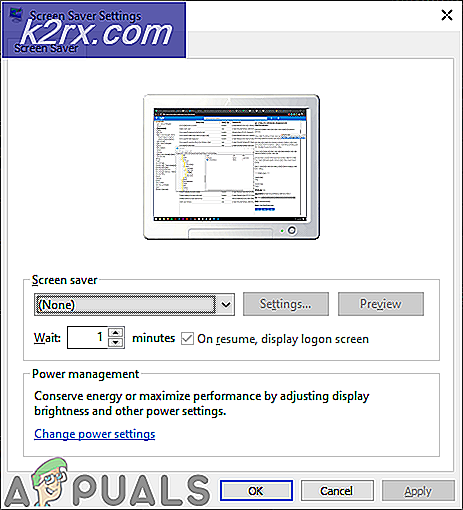

![Fortnite Error 91 [Diperbaiki]](http://k2rx.com/img/106334/fortnite-error-91-fixed-106334.png)